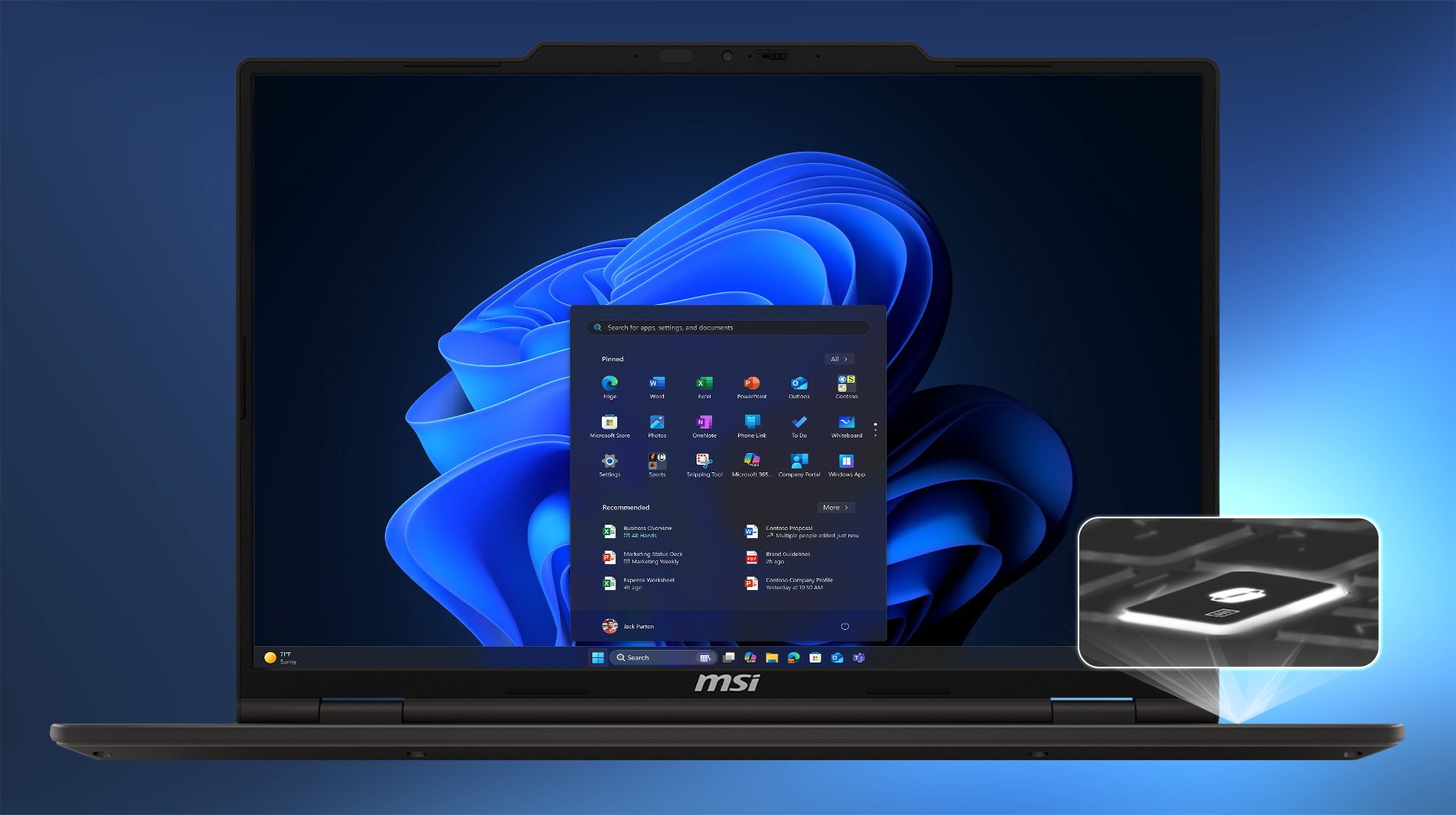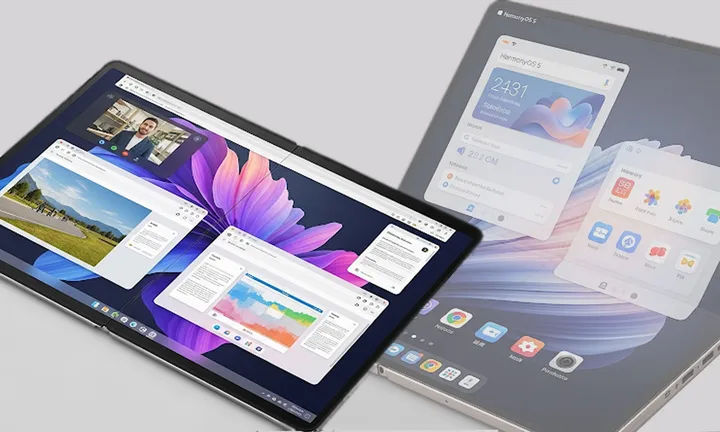Penyebab dan Cara Mengatasi HP Tidak Bisa Akses Google

Pelitadigital – Google adalah mesin pencari yang menjadi andalan banyak pengguna smartphone untuk menemukan informasi secara cepat. Ketika HP tidak bisa mengakses Google, hal ini tentu mengganggu aktivitas sehari-hari, baik itu untuk bekerja, belajar, atau keperluan lainnya.
Artikel ini akan mengulas penyebab utama masalah tersebut dan memberikan panduan praktis untuk mengatasinya.
Penyebab HP Tidak Bisa Akses Google
Terdapat beberapa faktor yang bisa menyebabkan HP Anda tidak dapat mengakses Google. Berikut adalah penyebab yang paling umum:
1. Kapasitas Memori Penuh
Kapasitas memori yang hampir penuh dapat membuat aplikasi, termasuk browser, tidak dapat berfungsi dengan baik. File seperti video, foto, atau dokumen yang tidak digunakan dapat memenuhi ruang penyimpanan ponsel.
2. Cache yang Menumpuk
File cache yang tidak pernah dihapus bisa menyebabkan aplikasi menjadi lambat atau bahkan tidak merespons. Cache adalah data sementara yang disimpan oleh aplikasi, dan jika terlalu banyak, bisa memicu berbagai masalah, termasuk kesulitan mengakses Google.
3. Versi Google Chrome yang Usang
Jika browser Google Chrome yang Anda gunakan sudah kedaluwarsa, kemungkinan besar akan ada gangguan akses. Versi usang sering kali tidak kompatibel dengan beberapa fitur terbaru dari Google.
4. Masalah Koneksi Internet
Koneksi internet yang tidak stabil atau perangkat yang berada dalam mode pesawat juga bisa menjadi alasan utama Anda tidak dapat mengakses Google.
Cara Mengatasi HP Tidak Bisa Akses Google
Berikut adalah langkah-langkah untuk mengatasi masalah tersebut:
1. Hapus Cache dan Data Aplikasi
Menghapus cache dan data aplikasi adalah langkah sederhana yang bisa membantu mengatasi masalah ini. Caranya:
- Buka menu Pengaturan di HP Anda.
- Pilih opsi Aplikasi atau Kelola Aplikasi.
- Cari aplikasi Google atau browser yang digunakan.
- Pilih opsi Hapus Cache dan Hapus Data.
Langkah ini akan menyegarkan aplikasi tanpa menghapus data penting seperti bookmark atau riwayat pencarian.
2. Perbarui Google Chrome ke Versi Terbaru
Pastikan aplikasi Google Chrome Anda selalu menggunakan versi terbaru untuk menghindari gangguan. Langkah-langkahnya:
- Buka aplikasi Google Play Store.
- Ketik Google Chrome di kolom pencarian.
- Jika tersedia pembaruan, klik tombol Update.
3. Periksa Koneksi Internet
Masalah koneksi internet adalah penyebab umum mengapa HP tidak dapat mengakses Google. Berikut cara memastikan koneksi internet Anda berfungsi dengan baik:
Untuk Data Seluler:
- Buka menu Pengaturan.
- Pilih opsi Jaringan & Internet atau Koneksi.
- Aktifkan Data Seluler. Jika sudah aktif, coba matikan lalu aktifkan kembali.
- Pastikan Anda memiliki kuota internet yang mencukupi.
Untuk WiFi:
- Buka menu Pengaturan dan pilih WiFi.
- Sambungkan ke jaringan WiFi yang tersedia.
- Pastikan memasukkan kata sandi dengan benar jika diminta.
Cek Mode Pesawat:
- Buka Pengaturan dan pilih Mode Pesawat di menu Jaringan & Internet.
- Pastikan fitur ini dalam keadaan nonaktif.
4. Restart HP dan Aplikasi
Restart perangkat Anda bisa menjadi solusi cepat untuk memperbaiki masalah teknis sementara. Selain itu, coba tutup dan buka kembali aplikasi Google untuk memastikan semuanya berjalan normal.
5. Hapus File yang Tidak Diperlukan
Untuk mengatasi memori penuh, hapus file yang tidak lagi digunakan. Caranya:
- Buka File Manager di HP Anda.
- Hapus file seperti video, foto, atau dokumen yang sudah tidak diperlukan.
- Uninstall aplikasi yang jarang digunakan.
Dengan langkah ini, Anda bisa memberikan ruang tambahan untuk aplikasi berjalan lebih lancar.
6. Reset Pengaturan Jaringan
Jika masalah tetap berlanjut, reset pengaturan jaringan bisa menjadi solusi:
- Buka menu Pengaturan.
- Pilih opsi Sistem atau Manajemen Umum.
- Pilih Reset lalu Reset Pengaturan Jaringan.
- Konfirmasi dengan mengikuti petunjuk di layar.
Langkah ini akan mengembalikan semua pengaturan jaringan, seperti WiFi dan data seluler, ke kondisi awal.
Tips Mencegah Masalah HP Tidak Bisa Akses Google
- Rutin Menghapus Cache
Luangkan waktu untuk membersihkan cache secara berkala agar aplikasi tetap berjalan optimal. - Perbarui Aplikasi Secara Berkala
Selalu pastikan semua aplikasi, termasuk browser, diperbarui ke versi terbaru. - Cek Koneksi Internet Sebelum Menggunakan Google
Pastikan koneksi internet Anda stabil sebelum mencoba mengakses Google. - Gunakan Aplikasi Antivirus
Instal aplikasi antivirus untuk mencegah malware yang bisa menyebabkan gangguan pada aplikasi Google.